首页 > Google浏览器网页字体显示过小如何放大设置
Google浏览器网页字体显示过小如何放大设置
来源:Google Chrome官网时间:2025-07-14
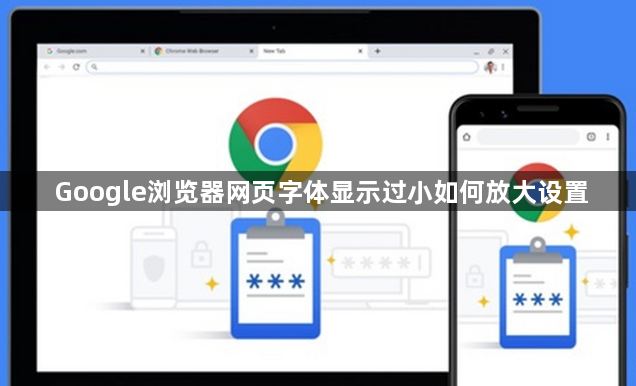
1. 通过浏览器设置调整:打开谷歌浏览器,点击右上角的三个点(菜单按钮),在下拉菜单中选择“设置”选项。在设置页面中,向下滚动找到“外观”部分。在外观设置中,可以通过拖动“页面缩放”滑块来调整字体大小。向右拖动滑块可以增大字体,向左拖动滑块则可以减小字体。根据自己的需求调整到合适的字体大小后,关闭设置页面即可。
2. 使用快捷键调整:放大字体可按住“Ctrl”键(Windows系统)或“Command”键(Mac系统),然后按“+”号键,每按一次,字体就会放大一定比例。缩小字体同样按住“Ctrl”键(Windows系统)或“Command”键(Mac系统),然后按“-”号键,每按一次,字体就会缩小一定比例。恢复默认字体大小可按住“Ctrl”键(Windows系统)或“Command”键(Mac系统),然后按“0”键,即可将字体恢复到默认大小。
3. 针对特定网页调整:在需要调整字体大小的网页上,右键单击页面空白处,弹出快捷菜单。在快捷菜单中,选择“缩放”选项,然后在子菜单中可以选择“放大”或“缩小”来调整字体大小。也可以直接输入具体的缩放比例来精确调整字体大小。这种调整方式只会影响当前网页的显示效果,关闭该网页后,其他网页的字体大小不会受到影响。
4. 检查系统显示设置:在Windows系统中,右键单击桌面空白处,选择“显示设置”;在Mac系统中,点击苹果菜单,选择“系统偏好设置”,然后点击“显示器”图标。在显示设置窗口中,尝试调整屏幕的分辨率。选择合适的分辨率后,点击“应用”按钮。如果字体显示仍然过小,可以尝试降低分辨率;如果字体显示过大,可以尝试提高分辨率。在显示设置窗口中,还可以找到“缩放与布局”选项。通过调整缩放比例,可以改变屏幕上所有元素的显示大小,包括浏览器中的字体。选择合适的缩放比例后,点击“应用”按钮。
下载链接无法访问?本文提供更换链接、切换代理与离线下载等方法修复Chrome下载异常。
2025-05-30
Chrome浏览器支持快速清理下载历史记录,保护用户隐私,同时释放存储空间,保持浏览器整洁。
2025-07-14
分享Chrome浏览器下载安装包安装程序调试经验,快速定位并解决安装过程中的常见问题。
2025-06-01
讲解Google Chrome浏览器开发者工具中网络分析技巧,帮助开发者精准监控网络流量,快速定位和解决网页加载问题。
2025-07-11
Google浏览器支持禁用网页的自动刷新功能,防止频繁刷新影响网页浏览,提高用户体验。
2025-06-03
点击页面无反应可能因脚本阻止、浏览器崩溃或插件冲突所致,文章提供全面排查与功能恢复方法。
2025-07-11

